Việc sử dụng 2 tài khoản Zalo trên điện thoại Android khá dễ dàng, nhưng trên iPhone lại không phổ biến. Trong bài viết này, Phần mềm Marketing sẽ hướng dẫn bạn cách sử dụng 2 Zalo trên 1 điện thoại Iphone đơn giản và nhanh chóng, giúp bạn trải nghiệm ứng dụng mạng xã hội này một cách tuyệt vời hơn.
I. Có thể sử dụng 2 Zalo trên 1 điện thoại Iphone không?
Hiện tại, không có cách chính thức nào để sử dụng 2 Zalo trên 1 điện thoại iPhone. Zalo chỉ hỗ trợ đăng nhập một tài khoản trên một thiết bị di động tại cùng một thời điểm. Tuy nhiên, bạn có thể sử dụng một số cách dưới đây để sử dụng 2 Zalo trên 1 iPhone.
II. Cách sử dụng 2 Zalo trên 1 điện thoại Iphone siêu đơn giản
Zalo hiện tại không hỗ trợ sử dụng 2 tài khoản trên 1 điện thoại 1 Iphone vậy nên nếu muốn làm điều đó bạn cần thực hiện theo 1 trong 3 cách dưới đây.
1. Cách sử dụng 2 Zalo trên iPhone qua Safari
Để dễ dàng sử dụng hai tài khoản Zalo trên một chiếc iPhone, bạn có thể truy cập vào tài khoản thứ hai qua trình duyệt Safari. Tuy nhiên, việc sử dụng Zalo qua web sẽ có một số giới hạn về tính năng nghe và gọi. Dưới đây là hướng dẫn cách đơn giản để sử dụng hai tài khoản Zalo trên iPhone bằng Safari.
- Bước 1: Truy cập vào Safari và vào đường link id.Zalo.me
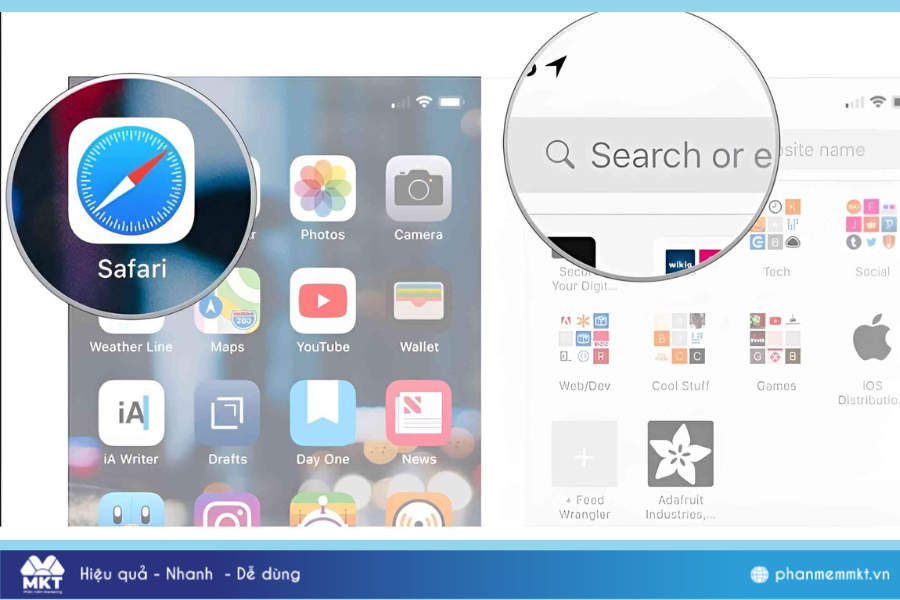
- Bước 2: Tiếp đến đăng nhập tài khoản Zalo của bạn bằng số điện thoại hoặc mã QR để hoàn tất.
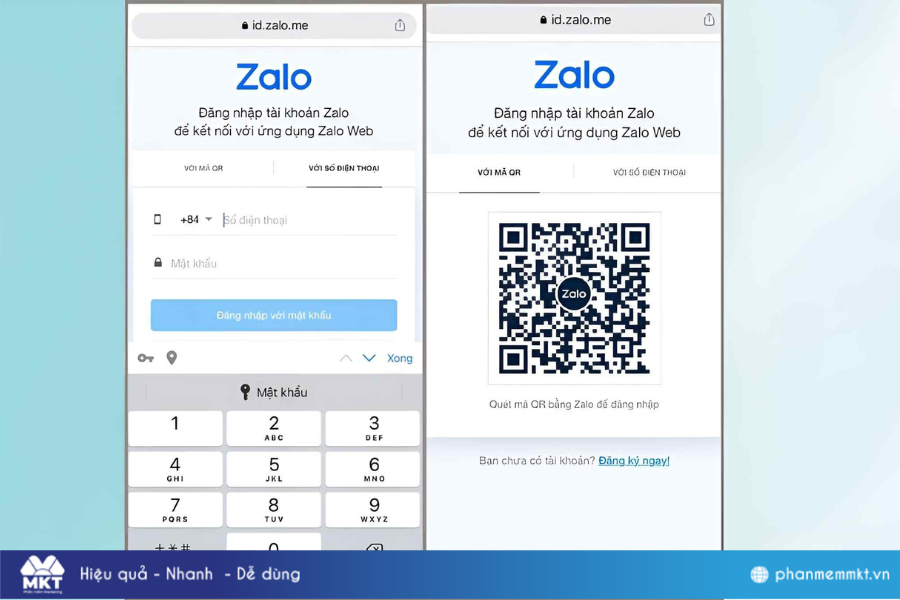
- Bước 3: Để tiện lợi hơn trong quá trình đăng nhập lần sau thì tại giao diện Zalo chọn vào biểu tượng mũi tên, sau đó chọn “Thêm vào màn hình chính”. Lúc này, biểu tượng Zalo sẽ xuất hiện trên màn hình chính của điện thoại.
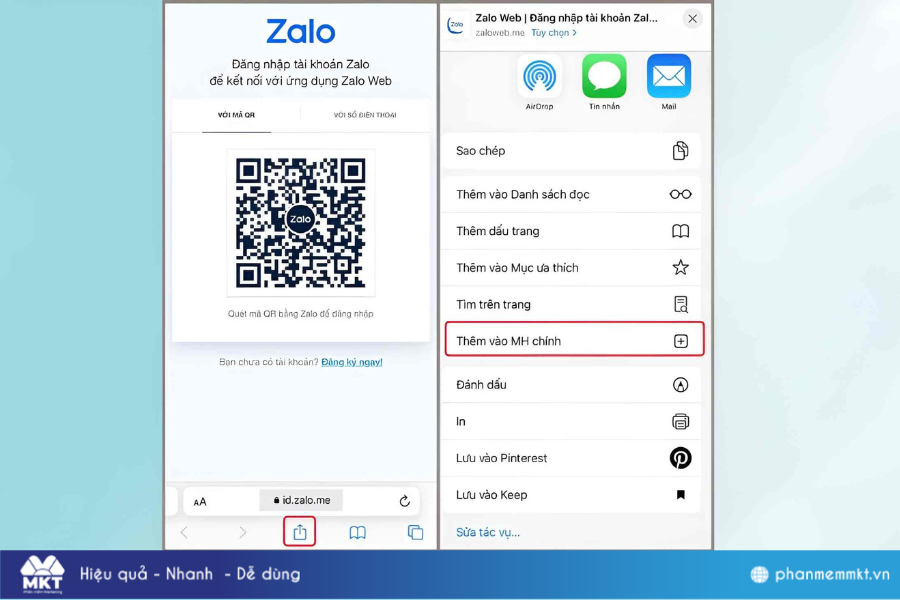
2. Cách sử dụng 2 Zalo trên 1 điện thoại iPhone qua Google Chrome
Việc sử dụng hai tài khoản Zalo trên một chiếc iPhone bằng trình duyệt Google Chrome rất phổ biến và đơn giản. Dưới đây là các bước hướng dẫn chi tiết để bạn có thể thực hiện:
- Bước 1: Mở trình duyệt Google Chrome và truy cập vào website bất kỳ.
Lưu ý: Đối với cách sử dụng hai tài khoản Zalo trên iPhone này, chúng ta sẽ không dùng trình duyệt Safari. Bởi khi bạn sử dụng Safari để truy cập trang web và đăng nhập vào tài khoản Zalo, trình duyệt sẽ tự động chuyển bạn trở lại ứng dụng Zalo thay vì tiếp tục duyệt web.
- Bước 2: Chọn vào góc phía cuối bên phải màn hình. Chọn mục Yêu cầu trang web dành cho máy tính bàn.
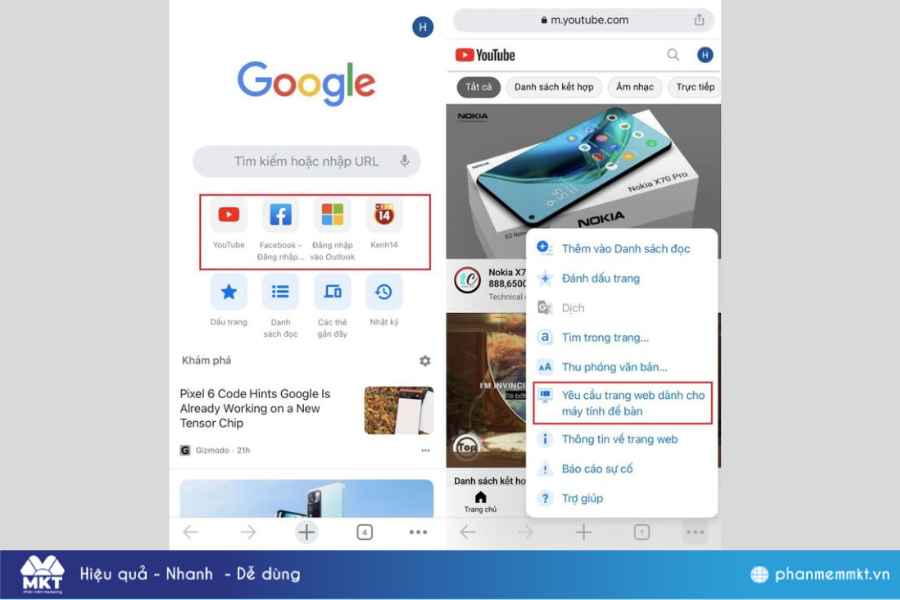
- Bước 3: Sau khi màn hình chuyển sang chế độ duyệt web cho máy tính để bàn, bạn cần nhập địa chỉ id.zalo.me để đăng nhập tài khoản. Theo hướng dẫn này, bạn có thể sử dụng hai tài khoản Zalo trên iPhone.
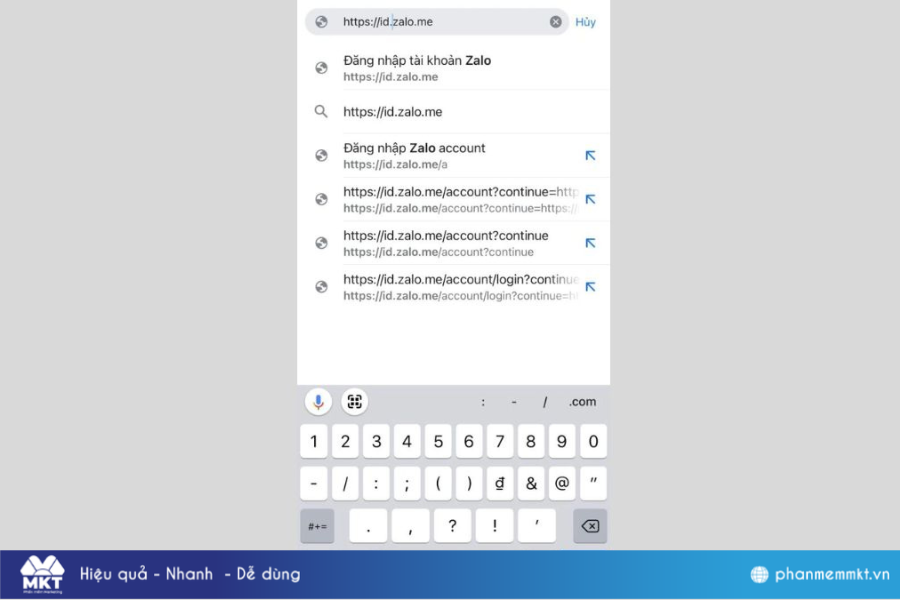
- Bước 4: Bây giờ, bạn đã có thể sử dụng hai tài khoản Zalo trên cùng một iPhone. Tiếp theo, chỉ cần nhập thông tin đăng nhập của tài khoản và sử dụng như bình thường.
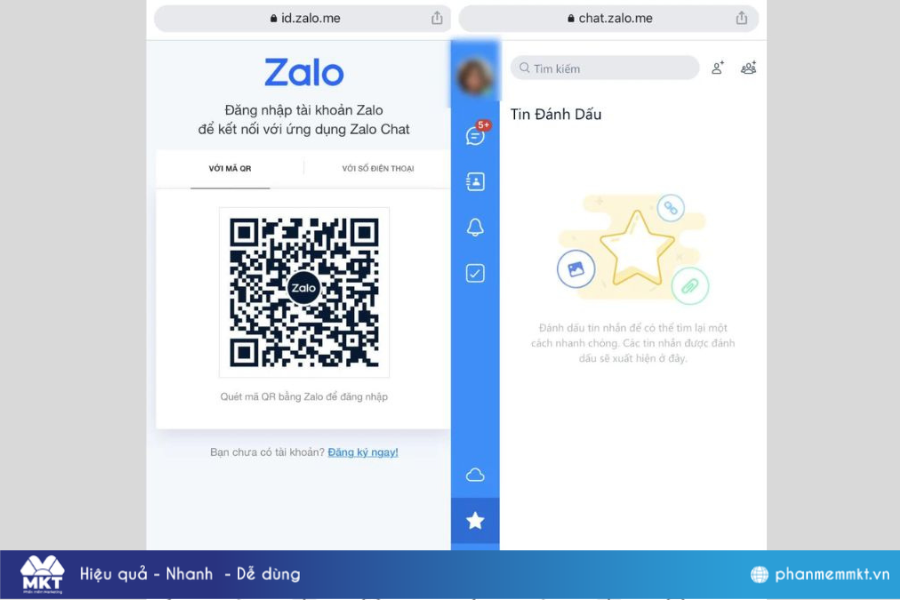
3. Cách dùng 2 Zalo trên iPhone qua ứng dụng Dual Space Lite
Bên cạnh việc dùng trình duyệt web của Zalo, bạn có thể tận dụng ứng dụng Dual Space Lite để mở hai tài khoản Zalo trên iPhone. Đây là một ứng dụng cho phép sao chép và sử dụng đồng thời nhiều ứng dụng khác nhau trên thiết bị của bạn, giúp bạn tiếp cận đầy đủ tính năng của mỗi ứng dụng qua giao diện riêng biệt.
- Bước 1: Tải ứng dụng Dual Space Lite về máy
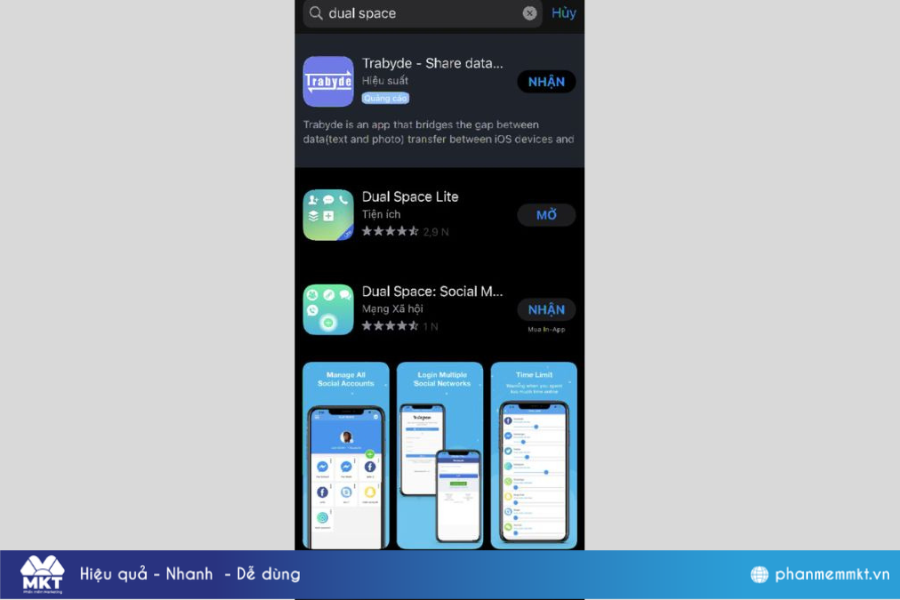
- Bước 2: Truy cập vào ứng dụng và chọn vào dấu + để thay đổi những ứng dụng ở trong giao diện chính.
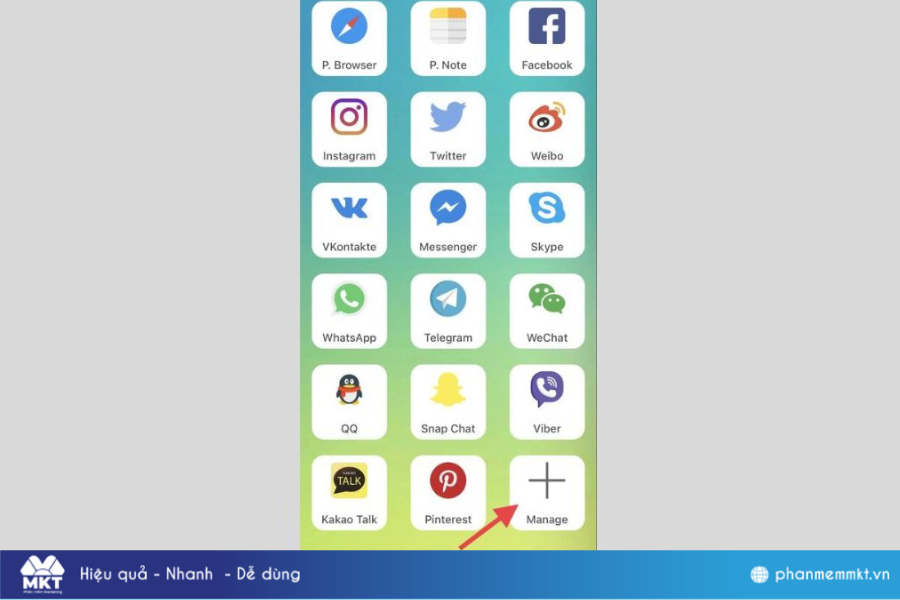
- Bước 3: Thêm ứng dụng Zalo vào màn hình chính của điện thoại
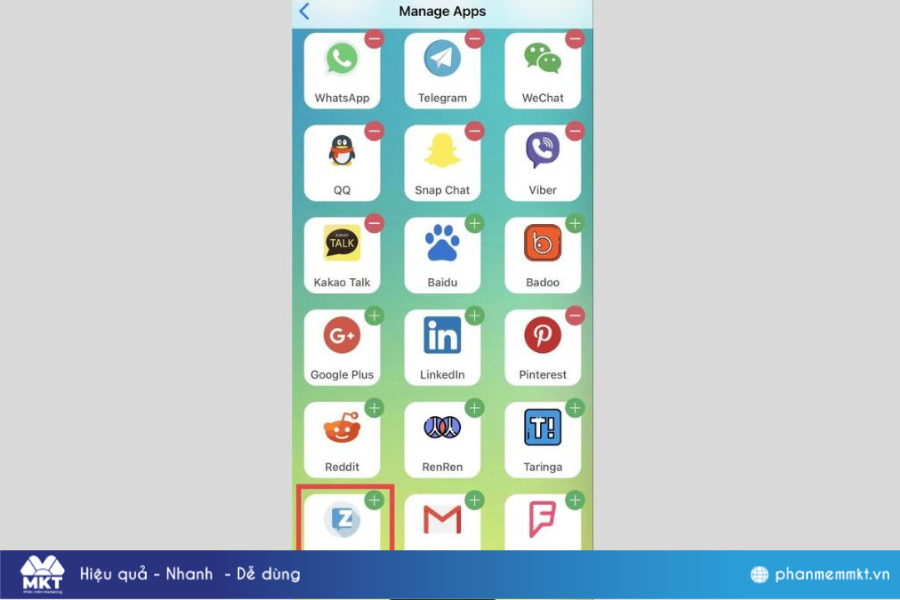
- Bước 4: Chọn vào ứng dụng vừa được thêm vào và đăng nhập thông tin.
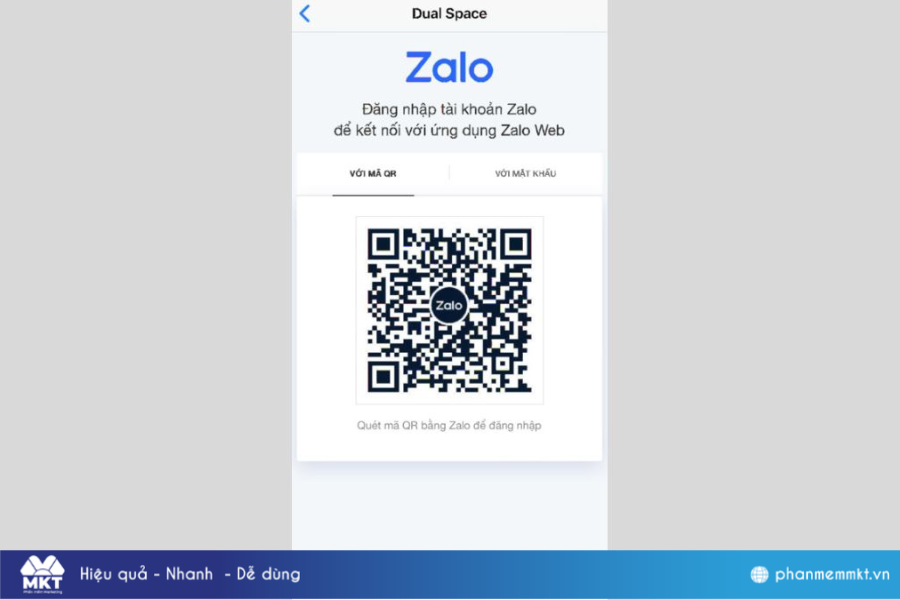
Xem thêm: Phần mềm nuôi nick Zalo uy tín, đem hiệu quả nhất
III. Một số lưu ý khi sử dụng 2 Zalo trên 1 điện thoại Iphone
Tuy nhiên khi sử dụng 2 Zalo trên 1 điện thoại Iphone thì bạn cần phải lưu ý một số điều sau đây:
- Việc sử dụng các cách này có thể vi phạm Điều khoản dịch vụ của Zalo và dẫn đến việc tài khoản Zalo của bạn bị khóa.
- Zalo Web và ứng dụng “Dual Space” không phải là giải pháp chính thức do Zalo cung cấp, vì vậy có thể không hoạt động ổn định hoặc đầy đủ tính năng như ứng dụng Zalo gốc.
- Nên sử dụng Zalo một cách chính thức và tuân thủ Điều khoản dịch vụ để đảm bảo an toàn và trải nghiệm tốt nhất.
Kết luận
Trên đây là bài viết hướng dẫn cách sử dụng 2 Zalo trên 1 điện thoại Ịphone mà Phần mềm MKT chia sẻ tới bạn. Mong rằng bài viết này sẽ hữu ích với bạn trong việc kinh doanh. Chúc bạn thành công!

























